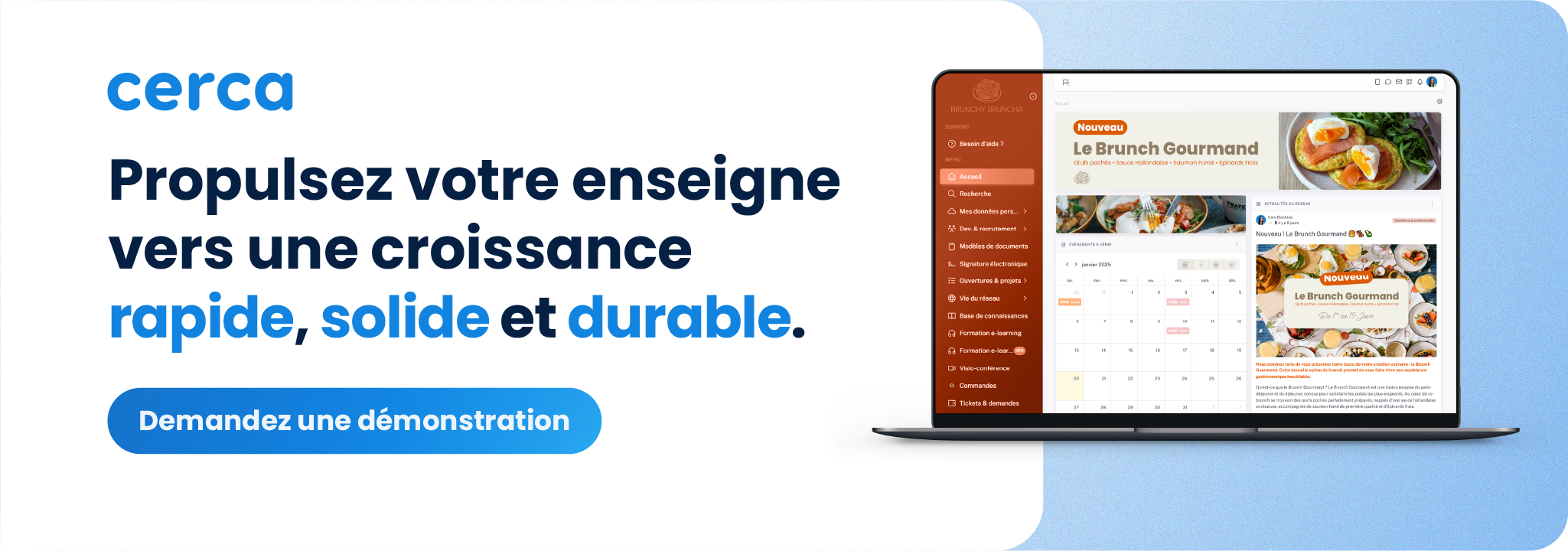4 nouveautés concrètes issues de retours clients
Chez Cerca, la plateforme évolue en continu grâce à vos retours terrain.
Au-delà des grandes annonces, ce sont souvent les petites évolutions du quotidien qui changent vraiment la donne.
📅 Retour aujourd’hui sur 4 nouveautés déployées en octobre 2021, pensées avec et pour nos utilisateurs.
💬 Notifier un utilisateur dans un échange
Cerca évolue pour faciliter vos échanges : vous pouvez désormais notifier un collaborateur lors de la création d’un échange (appel, rendez-vous, email…).
Les personnes notifiées recevront automatiquement un email récapitulatif.
Comment l’activer ?
Cliquez sur 💬 > créez un échange > ajoutez les utilisateurs à notifier.

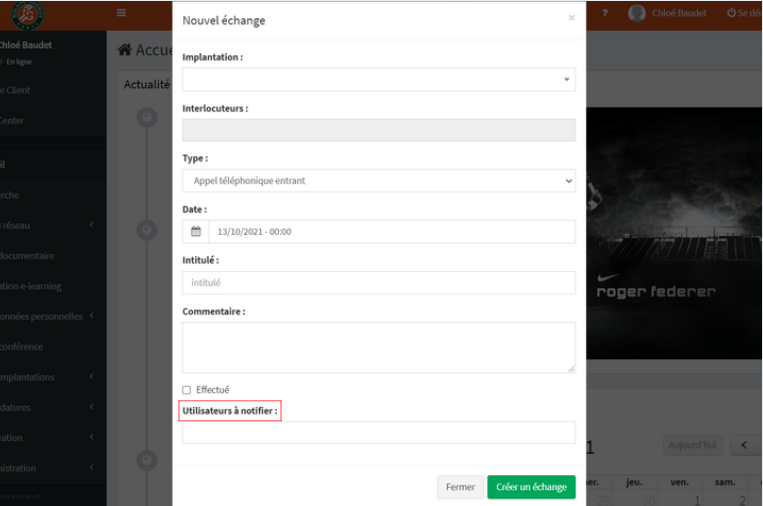

✅ Activer ou désactiver un groupe de travail
Plus besoin de supprimer un groupe temporairement inactif : vous pouvez désormais le désactiver sans perte d’informations.
Cette fonctionnalité permet à la plateforme de s’adapter aux temps forts de votre réseau.
Comment l’activer ?
Administration > Groupes de travail > cliquez sur « éditer » > décochez « actif ».
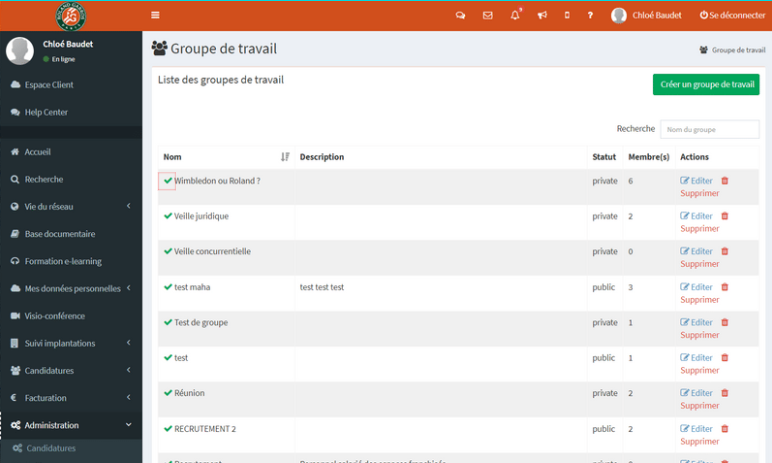
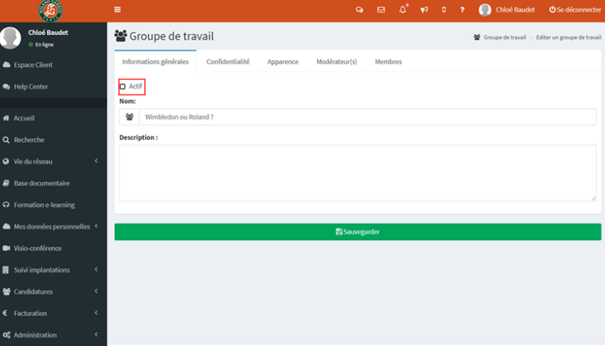
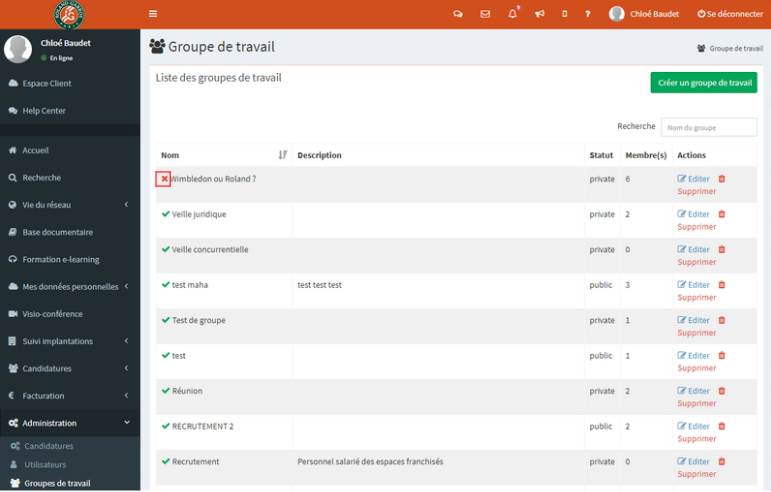
🚫 Ajouter une question éliminatoire dans les rapports de visite
Une fonctionnalité très attendue : les questions éliminatoires.
Si une implantation ne répond pas correctement à une question critique, la note globale du rapport est automatiquement mise à zéro.
Comment l’activer ?
Suivi des implantations > Rapports de visite > Configuration du formulaire
➡️ Cochez « Question KO ».
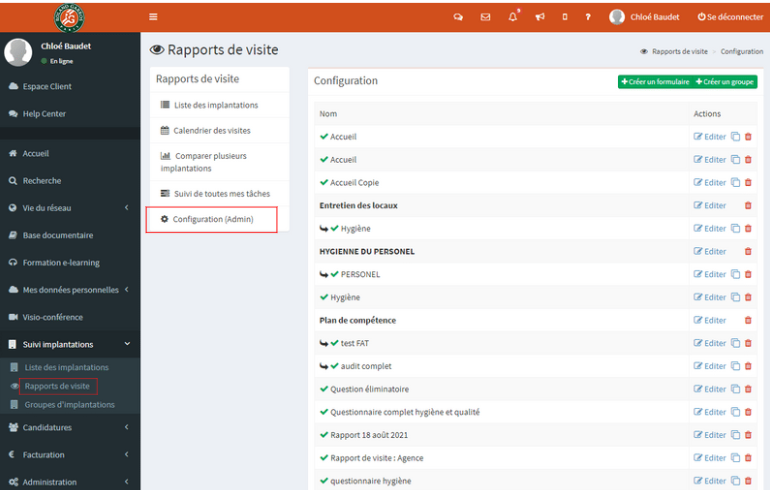
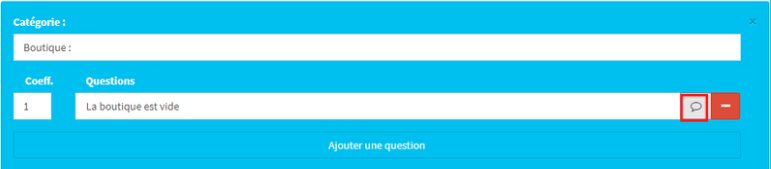
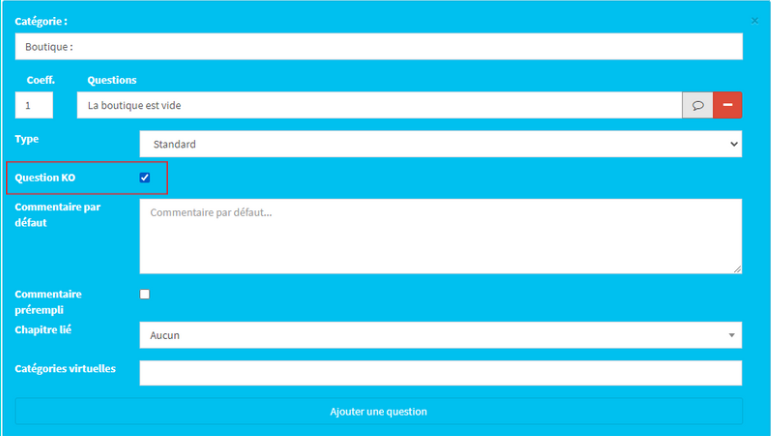
⏰ Activer un rappel sur les tâches de rapport de visite
Cerca évolue aussi côté animation terrain : vous pouvez désormais ajouter un rappel automatique par email avant la date limite d’une tâche post-audit.
Fini les oublis dans le suivi !
Comment l’activer ?
Dans un rapport de visite > Ajouter un plan d’action > définissez le nombre de jours avant échéance pour l’alerte.
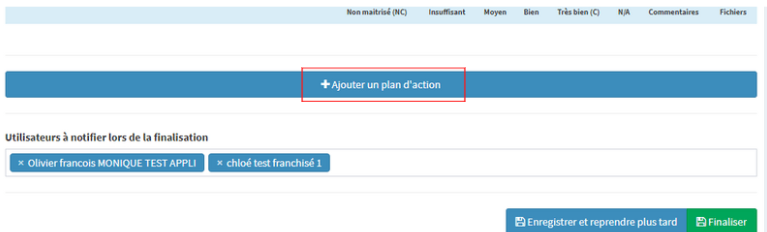
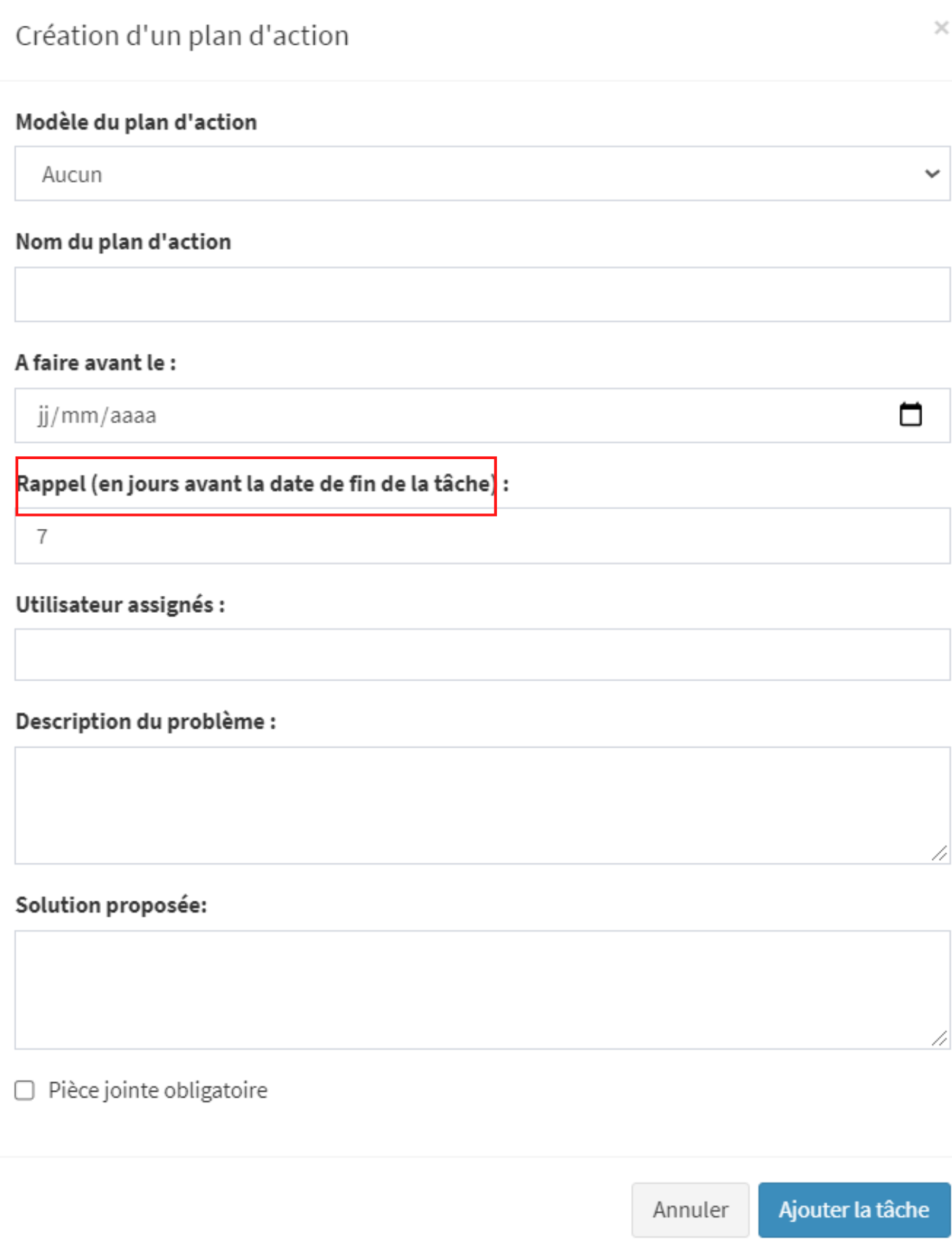
🙌 Merci aux enseignes contributrices
Ces évolutions d’octobre 2021 ont été rendues possibles grâce aux retours des enseignes Babychou Services et Ninkasi. Merci pour votre exigence !